wps怎么移动表格
在日常办公中,WPS表格作为强大的数据处理工具,其操作便捷性备受用户青睐。其中,移动表格是常见的操作之一,无论是为了调整数据布局还是优化视觉效果,掌握这一技能都至关重要。以下将分点详细介绍在WPS中如何移动表格。
**一、使用鼠标拖动**
最直接且常用的方法是使用鼠标拖动。首先,将鼠标指针移至表格边缘,直至出现可拖动的图标(通常是一个四向箭头)。然后,按住鼠标左键不放,拖动表格至目标位置。这种方法直观简单,适用于小范围或单个表格的移动。
**二、利用剪切与粘贴**
对于需要精确控制位置或同时移动多个表格的情况,可以使用剪切与粘贴的方法。首先,选中要移动的表格(或表格区域),使用快捷键Ctrl+X进行剪切,或右键点击选择“剪切”。然后,将光标移至目标位置,使用快捷键Ctrl+V进行粘贴,或右键点击选择“粘贴”。这种方法提供了更高的灵活性,允许用户在不同工作表或工作簿之间移动表格。
**三、利用定位与移动功能**
WPS表格还提供了一种更为高级的定位与移动功能,适用于复杂的数据处理场景。用户可以通过“查找与替换”对话框中的“定位”功能,快速定位到表格的特定位置。然后,结合“移动或复制工作表”功能,将表格移动到新的位置或工作表中。这种方法虽然操作相对复杂,但能够实现更为精细的数据管理。
综上所述,WPS移动表格的方法多种多样,用户可以根据实际需求选择最适合自己的方式。无论是简单的鼠标拖动,还是复杂的剪切粘贴与定位移动,都能帮助用户轻松实现表格的灵活调整。